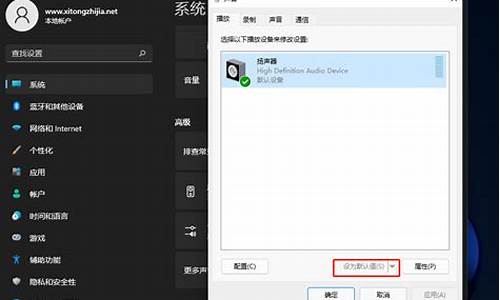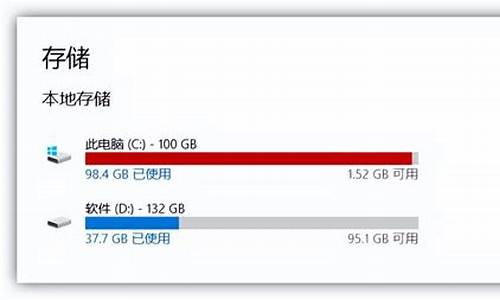傲梅分区助手备份系统-傲梅电脑系统备份到新硬盘
1.如何快速将旧硬盘里的东西拷贝到新的硬盘里,新硬盘分区问题
2.电脑坏了把硬盘资料转移到新硬盘的方法
3.换了固态硬盘,把系统克隆到了C盘上,怎么把D盘文件克隆到固态硬盘上?
如何快速将旧硬盘里的东西拷贝到新的硬盘里,新硬盘分区问题

硬件:电脑
操作系统:Windows
将旧硬盘里的东西拷贝到新的硬盘里可借助备份软件来备份数据,然后再转移至新硬盘里,这里用傲梅轻松备份软件
1、首先下载安装好傲梅轻松备份软件
2、把旧硬盘中的资料转移到新硬盘中。以克隆磁盘0到磁盘1为例来说明磁盘克隆的操作方法:
左键双击启动系统桌面的轻松备份程序,在打开的轻松备份专业版窗口的左侧点击:克隆,在克隆对应的右侧窗口点击:磁盘克隆 - 克隆一个磁盘到另一个磁盘
3、然后会打开一个磁盘源(旧硬盘)的窗口,我们左键点击磁盘0后再点击:下一步
4、紧接着打开一个目标磁盘(新硬盘)的窗口,左键点击磁盘1后再点击:下一步
5、克隆时,可以将一个小磁盘克隆到大磁盘,同时也可以将一个大磁盘复制到小磁盘。但前提条件是,目标磁盘的空间能容纳源磁盘中的所有有效数据。编辑目标磁盘上的分区,点击:开始克隆
6、等待克隆结数即可
电脑坏了把硬盘资料转移到新硬盘的方法
有时因为电脑坏了,需要把硬盘里面的资料全部转移到新硬盘当中,可以方便保存和管理。那么怎么才能安全的转移硬盘资料?其实硬盘资料转移到新硬盘不复杂,要是并不清楚如何操作,一起阅读教程来转移。
第一步:下载轻松备份软件。
百度搜索输入:轻松备份下载,点击:傲梅轻松备份官方下载...;(下载步骤略)
第二步:安装傲梅轻松备份软件。
我们点击打开保存文件的文件夹,找到傲梅轻松备份软件,左键双击:傲梅轻松备份软件图标;
在打开的安装软件窗口,点击:一键安装;
我们点击一键安装以后,安装程序开始下载傲梅轻松备份软件;
下载软件成功,我们点击:开始安装;
点击开始安装后,又会弹出一个询问对话框:你要如何打开这个文件?我们选择:WinRAR,再点击:确定;
在打开的解压压缩文件窗口,点击:解压到,在弹出的解压路径和选项对话框中,选择解压后文件保存的路径再点击:确定;
解压压缩文件完成以后,我们找到轻松备份安装软件图标,左键双击安装图标;
从这一步开始才是真正安装程序,前面的各步都是为安装作准备工作。在安装轻松备份窗口,点击:下一步(N);
在许可协议窗口,我们点击我同意此协议(A)后再点击:下一步(N);
紧接着打开程序安装的目标位置窗口,我们选择把程序安装到磁盘的位置后点击:下一步(N),其它还有选择附加任务也选择下一步就可以了;
至此,一切准备工作全部作好,点击:安装,开始安装轻松备份软件;
正在安装轻松备份软件;
轻松备份软件终于完成了安装的操作程序,点击:完成;
第三步:把旧硬盘中的资料转移到新硬盘中。
我们以克隆磁盘0到磁盘1为例来说明磁盘克隆的操作方法:
左键双击启动系统桌面的轻松备份程序,在打开的轻松备份专业版窗口的左侧点击:克隆,在克隆对应的右侧窗口点击:磁盘克隆-克隆一个磁盘到另一个磁盘;
然后会打开一个磁盘源(旧硬盘)的窗口,我们左键点击磁盘0后再点击:下一步;
紧接着打开一个目标磁盘(新硬盘)的窗口,我们左键点击磁盘1后再点击:下一步;
下面就要开始克隆磁盘了,注意:克隆时,我们可以将一个小磁盘克隆到大磁盘,同时也可以将一个大磁盘复制到小磁盘。但前提条件是,目标磁盘的空间能容纳源磁盘中的所有有效数据。现在我们是把一个500GB的磁盘0克隆到1000GB的磁盘1,注意选择:编辑目标磁盘上的分区,点击:开始克隆;
现在我们可以休息一下了,磁盘克隆的时间较长,等待克隆完成后,我们点击:完成。
以上即:把旧硬盘中的资料全部转移到新硬盘中的方法,磁盘克隆是比较容易操作的。主要是下载、安装软件的操作有点烦锁,但为了把旧硬盘中的资料全部转移到新硬盘中,也是没有办法的事情。
如果你电脑坏了急需要转移硬盘资料,参考上文教程来操作,即使换了电脑也不怕资料丢失。
换了固态硬盘,把系统克隆到了C盘上,怎么把D盘文件克隆到固态硬盘上?
使用磁盘克隆功能就可以达到目的,具体步骤如下:
步骤1. 启动傲梅轻松备份。单击“克隆”,然后选择“磁盘克隆”。
注意:若要将操作系统迁移到SSD,请在此步骤中选择系统克隆。剩下的所有步骤都是相同的。
步骤2.?选择您当前的HDD作为源磁盘。
步骤3.?选择SSD作为目标磁盘。
步骤4.?在这里,您可以选择克隆方法。由于目标磁盘是SSD,因此请确保在“?SSD对齐”框中打钩。然后单击“开始克隆”。
声明:本站所有文章资源内容,如无特殊说明或标注,均为采集网络资源。如若本站内容侵犯了原著者的合法权益,可联系本站删除。